Kaspersky Anti-Virus 2017, Internet Security 2017 või Kaspersky Total Security 2017 installimisel installitakse lisaks Kaspersky Internet Security, Anti-Virus või Total Security ka Kaspersky Secure Connection.
Mis on Kaspersky Secure Connection?
Kaspersky Secure Connection on Kaspersky VPN-teenus. Kaspersky Secure Connection loob teie andmete kaitsmiseks turvalise ühenduse. See peidab teie arvuti tegeliku IP-aadressi ja asukoha ning edastab andmed turvalise kanali kaudu.

Nagu teised VPN-teenused, saate Kaspersky Secure Connection'i kasutada oma pangakontodesse sisselogimisel, võrgupoodide ostmisel ja sotsiaalmeediasse ja teistesse kontodesse sisselogimisel.
Kaspersky pakub Teile võimalust kasutada Kaspersky Secure Connection'i, kui ta avastab, et teie arvutiga ühendatud traadita ühendus on haavatav. Võite ka turvalise ühenduse käsitsi käivitada, klõpsates süsteemses salves ikooni Turvaline ühendus, klõpsates suvandit Ava ja seejärel lülitades sisse turvalise ühenduse funktsiooni. Kuigi Kaspersky Secure Connection on suurepärane teenus, on olemas saak.
Kaspersky Secure Connection võimaldab teil üle kanda ainult kuni 200 MB andmeid päevas isegi siis, kui teil on Kaspersky Internet Security või Total Security litsentsitud versioon. Enamiku arvutikasutajate puhul võib 200 MB andmeid päevas olla piisav, kuid mitte kõigile piisav. Andmepiiri saate uuendada piiramatuks MBs päevas, makstes iga kuu 4, 99 dollarit.
Kui tänu liikluspiirile 200 MB päevas või mingil põhjusel ei leia Kaspersky Secure Connection kasulik, saate sellest vabaneda ilma, et see mõjutaks Kaspersky Internet Security või Total Security installi.
Siin on, kuidas eemaldada ja eemaldada Kaspersky Secure Connection oma Windowsi arvutist.
Desinstallige ja eemaldage Kaspersky Secure Connection
1. samm: tippige rakenduse Start / tegumiriba otsingusse Appwiz.cpl ja seejärel vajutage klahvi Enter ja avage programmide ja funktsioonide aken.
2. samm: otsige Kaspersky Secure Connection kirjet. Paremklõpsake kirje peal ja seejärel klõpsake käsku Uninstall / Change ( Uninstall / Change ).
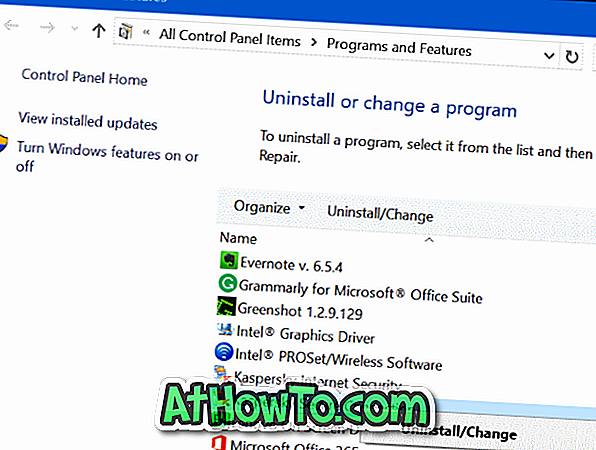
3. samm: klõpsake nuppu Edasi, klõpsake uuesti nuppu Edasi ja seejärel nuppu Eemalda . Lõpuks palutakse teil desinstallimise lõpetamiseks arvuti taaskäivitada. Taaskäivitage arvuti üks kord. See on nii!






![Windows 7 installimine ilma DVD / USB-draivi kasutamata [meetod 1]](https://athowto.com/img/windows-7-guides/822/installing-windows-7-without-using-dvd-usb-drive.jpg)






